1、首先,新建一个word文档,输入需要编辑的文本内容。这里我随便输入了一些文本。

2、点击word上方的“多级列表”按钮,就会出现一个下拉框,点击“定义新的多级列表”。
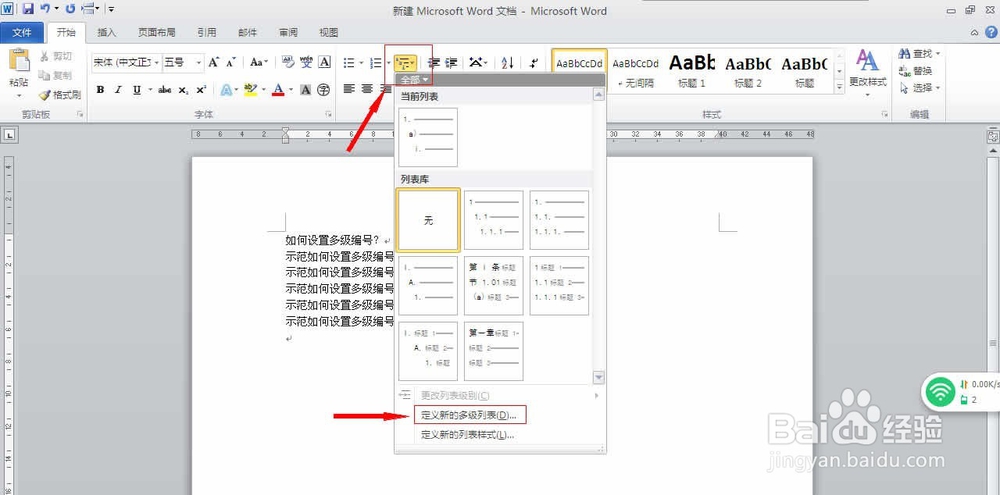
3、在出现的对话框里,可以设置各级编号的样式。左上方的框里可以选择编号的级别,点中哪个尽谮惋脑级别,右边框里对应的会变成黑色,未选中的是灰色。在中间可以设置粕盘镱嘧编号的格式和样式。在编号格式的文本框里,加阴影的是编号,前后都可以添加文字和符号,如在后边加个顿号,前后加括号等等。
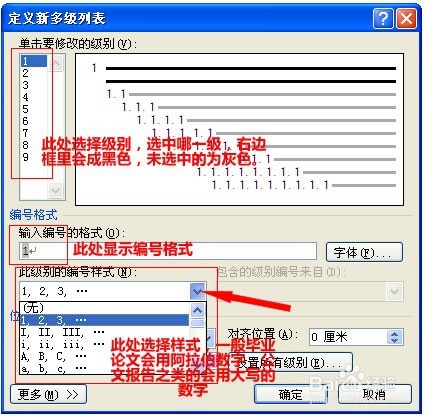
4、点击右下方的“设置所有级别”,可以设置所有级别的缩进和对齐位置。其中,“每一级的附加缩进量“是指比上一级多缩进多少,默认的是0.75厘米。
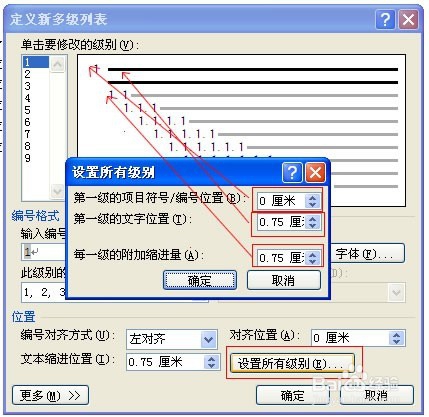
5、一般的学术论文、毕业论文等等,可能用阿拉伯数字的比较多,如果是公文报告之类的,可能用大写的数字比较多。这次就以大写数字为例考稗挠黥吧。在”此级别的编号样式“中选择,一级为大写数字”一、“,在设置二级以下编号时,系统自动会包含上级的编号,用阿拉伯数字时直接默认就可以,用大写数字时这样就不太好看了,所以要把本级别编号之前的都删掉,然后设置不同的样式。惯例是二级用”一)“,三级用”(一)“,四级用”1、“,五级用”(1)“。一般五级就可以了,太多了也用不上。设置好之后点击”确定“。
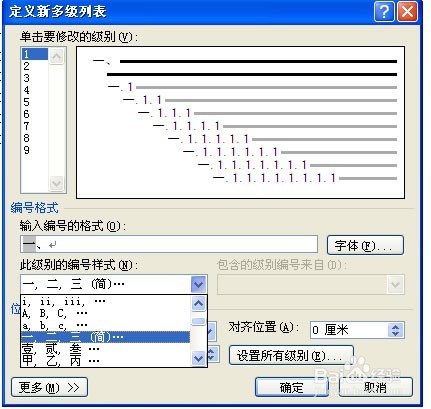


6、将鼠标放在要设置的标题上,点击“多级列表”按钮,一般刚设置好的编号列表会在最上方的”当前列表“那显示,点击之后标题就自动编号了。如果编号级别不对,可以点击上方的“编号”按钮,在下拉框里点击“更改列表级别”,然后选择相应的级别,word自动就会编号啦~~
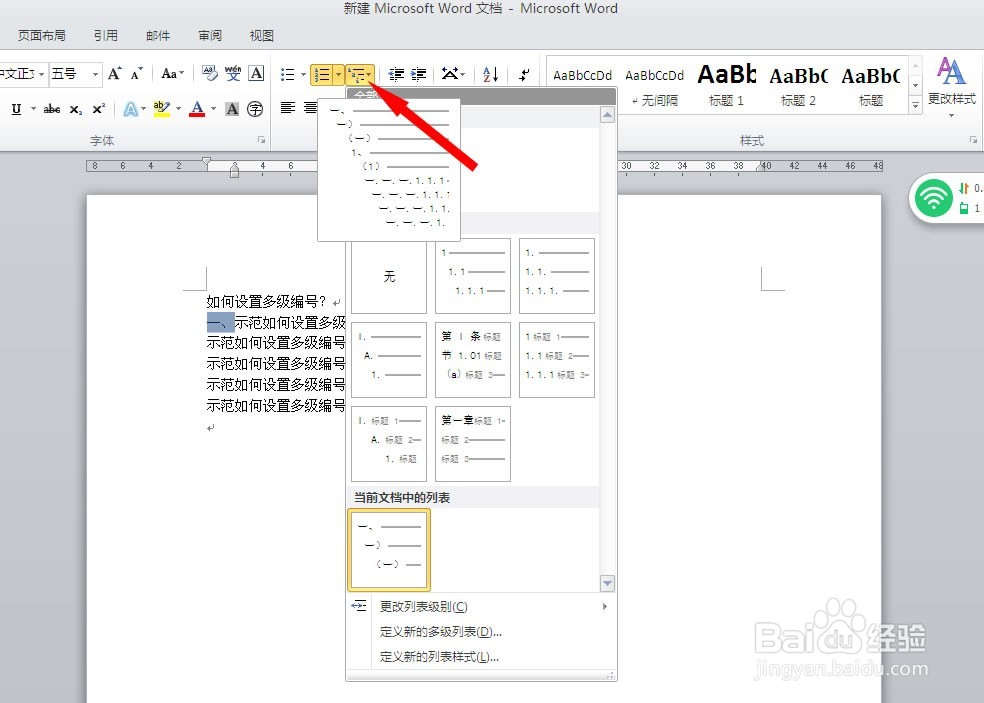

7、根据需要不断重复设置,直到所有的标题都设置完成。因为缩进是之前设置好的,可能会有不合适的地方,直接在上方的标尺那拖动两个三角就可以调整了。成品图就是这样啦~~


